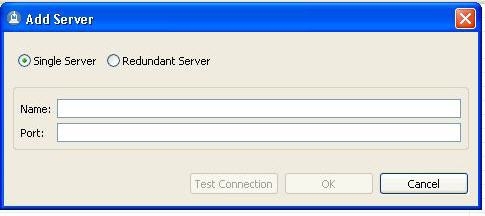Իմաստուն խնամք 365-ը լավագույն ծրագրային ապահովման օպտիմալացնողներից մեկն է, որն իր գործիքների օգնությամբ կօգնի պահպանել համակարգը աշխատանքային վիճակում: Բացի անհատական կոմունալ ծառայություններից, անսպասելի օգտագործողների համար կա եւս մեկ օգտակար սեղմումով մաքրման գործառույթ:
Իմաստուն խնամք 365-ն է, եւ խոշոր ժամանակակից շերտ է, որը միավորում է բավականին մեծ թվով կոմունալ ծառայություններ:
Բացի առկա հատկություններից, գործիքակազմը հեշտությամբ կարելի է ընդլայնել: Դա անել, ծրագրի մեջ, հիմնական պատուհանում, կա հղումներ ներբեռնելու լրացուցիչ կոմունալ ծառայություններ:
Դաս: Ինչպես արագացնել ձեր համակարգիչը Իմաստուն խնամքի հետ 365
Խորհուրդ ենք տալիս տեսնել `ծրագրերը արագացնելու համակարգիչը

Հարմարավետության համար Խմբի 365-ում առկա բոլոր գործառույթները խմբավորված են:
Ուրեմն տեսնենք, թե որոնք են հասանելի են դիմումի մեջ լռելյայն:
Համակարգչային մաքրում ժամանակացույցով

Բացի համապարփակ համակարգի սկանությունից, որը կարող է առաջանալ հիմնական պատուհանից, այստեղ կարող եք տեղադրել նաեւ համակարգչային սկանավորման ժամանակացույց: Ավելին, դա հնարավոր է թե օրվա, թե շաբաթվա եւ ամսվա, եւ OS- ի բեռնման ժամանակ:
Մաքրում
Առաջին բանը, որը հասանելի է ծրագրում, գործիքների շարք է մաքրելու բեկորներ եւ ավելորդ հղումներ:
Ռեեստրի մաքրում

Թերեւս այստեղ ամենակարեւոր գործառույթը ռեեստրի մաքրում է: Քանի որ աշխատանքի արագությունն ու կայունությունը զգալիորեն կախված են ռեեստրի վիճակից, անհրաժեշտ է ավելի ուշադիր հոգ տանել:
Այս պատճառով գրեթե բոլոր ռեեստրի բանալիները կարելի է գտնել այստեղ:
Արագ մաքուր

Մեկ այլ գործառույթ, որն օգնում է համակարգին կարգի բերել արագ մաքրում: Այս գործիքի նպատակն է ջնջել ժամանակավոր ֆայլերը եւ բրաուզերների պատմությունը եւ այլ ծրագրեր:
Քանի որ այս բոլոր «աղբը» սկավառակի տարածություն է վերցնում, այս օգտակար օգնությամբ դուք կարող եք ազատել լրացուցիչ տարածություն ձեր համակարգչում:
Խորը մաքրում

Այս գործիքը շատ նման է նախորդին: Այնուամենայնիվ, այստեղ միայն համակարգչի բոլոր սկավառակների վրա ավելորդ ֆայլերը կամ վերլուծության համար օգտագործողը ընտրածները մաքրվում են այստեղ:
Խորը մաքրման միջոցով խորը վերլուծության շնորհիվ դուք կարող եք անցկացնել ժամանակավոր ֆայլերի ավելի մանրակրկիտ որոնում:
Համակարգի մաքրում

Այս կոմունալ որոնումները բեռնված Windows ֆայլերը, տեղադրողները, օգնության ֆայլերը եւ ծագումը:
Որպես կանոն, նման ֆայլերը մնում են համակարգի թարմացումներից հետո: Եվ քանի որ OS- ն չի հեռացնում դրանք, ապա ժամանակի ընթացքում կուտակվում են եւ կարող են մեծ քանակությամբ սկավառակի տարածություն վերցնել:
Նույն մաքրման գործառույթի շնորհիվ դուք կարող եք ջնջել այս բոլոր ավելորդ ֆայլերը եւ ազատ տեղավորել համակարգային սկավառակի վրա:
Խոշոր ֆայլեր

«Խոշոր Ֆայլեր» ծրագրային ապահովման նպատակը ֆայլերի եւ պանակների որոնումն է, որոնք բավականին շատ սկավառակի տարածություն են վերցնում:
Օգտագործելով այս ֆունկցիան, դուք կարող եք գտնել այն ֆայլերը, որոնք «շատ ուտում են» շատ տարածք եւ անհրաժեշտության դեպքում դրանք ջնջվեն:
Օպտիմալացում
«Իմաստուն խնամքի» 365 կոմունալ ծառայությունների երկրորդ խումբը համակարգի օպտիմալացումն է: Ահա բոլոր գործիքները, որոնք կօգնեն օպտիմալացնել աշխատանքը:
Օպտիմալացում

Այս ցուցակում առաջին գործառույթը օպտիմալացում է: Այս գործիքի հետ, Wise Care 365- ը կարող է վերլուծել OS- ի բոլոր ասպեկտները եւ օգտվողին տրամադրել հնարավոր փոփոխությունների ցանկ, որոնք կօգնեն արագացնել Windows- ի արագությունը:
Որպես կանոն, այստեղ բոլոր փոփոխությունները վերաբերում են օպերացիոն համակարգի պարամետրերին:
Defragmentation

Դեֆրագրման կարեւոր գործիք է, որն օգնում է ավելացնել ֆայլերի ընթերցման / գրելու արագությունը եւ արդյունքում արագացնել օպերացիոն համակարգի աշխատանքը:
Ռեեստրի կրճատումը

Ռեեստրի կոմպրեսիոն ծրագիրը նախատեսված է միայն գրանցամատյանի հետ աշխատելու համար: Իր օգնությամբ դուք կարող եք ապակառուցել ռեեստրի ֆայլերը, ինչպես նաեւ սեղմել այն, ազատելով որոշ լրացուցիչ տարածքներ:
Քանի որ այստեղ մենք ուղղակիորեն աշխատում ենք ռեեստրի հետ, խորհուրդ է տրվում փակել բոլոր դիմումները եւ «մի շտապեք» համակարգչից մինչեւ գործողությունը ավարտվի:
Autostart- ը

Ֆոնային ծրագրերը մեծ ազդեցություն ունեն համակարգի boot- ի արագության վրա: Եվ արագացնելու համար, իհարկե, ձեզ հարկավոր է հեռացնել դրանցից մի քանիսը:
Դա անելու համար օգտագործեք «Autostart» գործիքը: Այստեղ դուք կարող եք ոչ միայն հեռացնել անհամապատասխան ծրագրերը սկսած, այլեւ կառավարել համակարգի ծառայությունների բեռնումը:
Բացի այդ, Autostart- ը թույլ է տալիս գնահատել ծառայության կամ հայտի բեռի ժամանակը եւ կատարել ավտոմատ օպտիմալացում:
Համատեքստի ընտրացանկը

Շատ հետաքրքիր գործիք է, որը նման ծրագրերի մեջ բավական հազվադեպ է:
Դրանով կարող եք ջնջել կամ ավելացնել տարրեր համատեքստում: Այսպիսով, դուք կարող եք հարմարեցնել այս ընտրացանկը ձեր կողմից:
Գաղտնիություն
Ի լրումն գործառույթների կազմաձեւման եւ օպտիմալացման գործառույթների, «Իմաստուն խնամք» 365-ն ներառում է մի փոքրիկ գործիքներ, որոնք թույլ են տալիս պահպանել օգտվողի գաղտնիությունը:
Մաքրել պատմությունը

Նախեւառաջ, «Իմաստուն խնամք» 365-ն առաջարկում է աշխատել տարբեր ֆայլերի եւ վեբ էջերի զննման պատմության հետ:
Այս ֆունկցիան թույլ է տալիս սկանավորել համակարգային տեղեկամատյանները, որտեղ վերջին բացված ֆայլերը արձանագրված են, ինչպես նաեւ բրաուզերների պատմությունը եւ ջնջել բոլոր տվյալները:
Կտրուկ սկավառակներ

Գործիքի «փափկեցնող սկավառակների» միջոցով դուք կարող եք լիովին հեռացնել ընտրված սկավառակի բոլոր տվյալները, որպեսզի հետագայում դրանք չեն վերականգնվել:
Այստեղ առկա են մի քանի լվացման ալգորիթմներ, որոնցից յուրաքանչյուրն ունի իր առանձնահատկությունները:
Ֆայլի փռում

«Ֆայլերի մաքրում» ֆունկցիան իր նպատակին շատ նման է նախորդին: Միակ տարբերությունն այն է, որ այստեղ դուք կարող եք ջնջել ֆայլերը եւ թղթապանակները առանձին, ոչ թե ամբողջ սկավառակը:
Գաղտնաբառերի գեներատոր

Մեկ այլ գործառույթ, որն օգնում է անձնական տվյալները փրկել, Գաղտնաբառերի գեներատորը: Թեեւ այս գործիքը չի ապահովում տվյալների ուղղակիորեն, այն նաեւ շատ օգտակար է տվյալների պաշտպանության հուսալիության ապահովման համար: Դրանով դուք կարող եք ստեղծել բավականին բարդ գաղտնաբառ, օգտագործելով տարբեր պարամետրեր:
Համակարգը
Գործառույթների մեկ այլ խումբ նվիրված է OS- ի մասին տեղեկատվության հավաքմանը: Օգտագործելով այս ծրագրային հնարավորությունները, կարող եք ստանալ անհրաժեշտ կոնֆիգուրացիան:
Գործընթացները

Օգտագործելով Processes- ի գործիքը, որը նման է ստանդարտ առաջադրանքների կառավարչին, կարող եք մանրամասն տեղեկություններ ստանալ ծրագրերի եւ ծառայությունների մասին ֆոնին:
Անհրաժեշտության դեպքում կարող եք լրացնել ցանկացած ընտրված գործընթացի աշխատանքը:
Սարքավորումների նկարագրություն

Օգտագործելով պարզ գործիք «Տեսեք սարքավորումները», կարող եք մանրամասն տեղեկություններ ստանալ համակարգչի կազմաձեւման մասին:
Հարմարության համար բոլոր տվյալները խմբավորված են բաժիններում, ինչը թույլ է տալիս արագ գտնել անհրաժեշտ տվյալները:
Մեջբերում:
- Աջակցեք բազմաթիվ լեզուների, այդ թվում ռուսերենին
- Համակարգի օպտիմալացման եւ դրա մասին ավելի շատ տեղեկությունների համար նախատեսված գործիքների լայն շրջանակ
- Աշխատանքային ավտոմատ ռեժիմում ժամանակացույցով
- Ազատ լիցենզիա
Հակասությունները.
- Ծրագրի ամբողջական տարբերակը վճարվում է:
- Լրացուցիչ հնարավորությունների համար հարկավոր է բեռնաթափել կոմունալները առանձին:
Ի վերջո, կարելի է նշել, որ «Իմաստուն խնամք» 365-ի գործիքակազմը կօգնի ոչ միայն վերականգնել համակարգային աշխատանքը, այլ նաեւ այն պահել ապագայում: Բացի օպերացիոն համակարգի օպտիմալացումից, կան նաեւ առանձնահատկություններ, որոնք թույլ են տալիս օգտվողներին պահպանել իրենց գաղտնիությունը:
Ներբեռնեք Weiss Care 365- ի դատավարական տարբերակը
Ներբեռնեք ծրագրի վերջին տարբերակը պաշտոնական կայքում
 Արագացրեք ձեր համակարգչին Իմաստուն խնամքով 365
Արագացրեք ձեր համակարգչին Իմաստուն խնամքով 365  Իմաստուն Disk Cleaner
Իմաստուն Disk Cleaner  Իմաստուն ռեեստրի հավաքարար
Իմաստուն ռեեստրի հավաքարար  Իմաստուն Folder Hider
Իմաստուն Folder HiderԲաժնեմ հոդվածը սոցիալական ցանցերում.